Kui töötate arvutis piltidega, võib nende DPI eraldusvõime muutuda asjakohaseks. DPI tähistab Dots Per Inch ja see näitab, mitu pikslit on ühes tollis. Kõrgem DPI tähendab tavaliselt paremat pildikvaliteeti.

Kuna DPI ei ole teave, mida keskmine kasutaja igapäevatöös kohtab, peate selle teabe saamiseks kontrollima pildi üksikasju. Selleks avage pildifaili atribuudid Windows Exploreri kaudu. Muidugi võivad teile seda teavet anda ka pilditöötlusprogrammid, nagu Adobe Photoshop või GIMP.
Kontrollige pildi DPI-d, kasutades Windows File Explorerit
Lihtsaim viis pildi DPI eraldusvõime kontrollimiseks on kasutada Windows File Explorerit.
- File Exploreri avamiseks vajutage Windows + E klaviatuuri nuppe korraga. Samuti võite klõpsata tegumiriba vasakus alanurgas Windowsi logol ja hakata tippima ' File Explorer .”
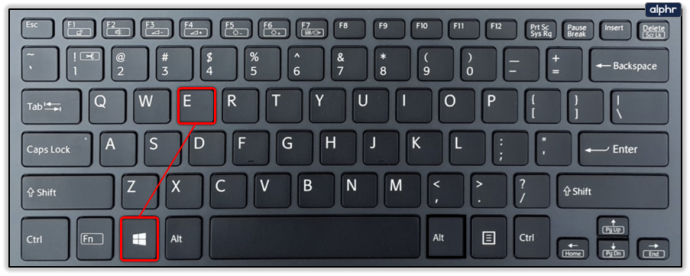
- Kasutage File Explorerit, et navigeerida selle pildi asukohta, mida soovite kontrollida.
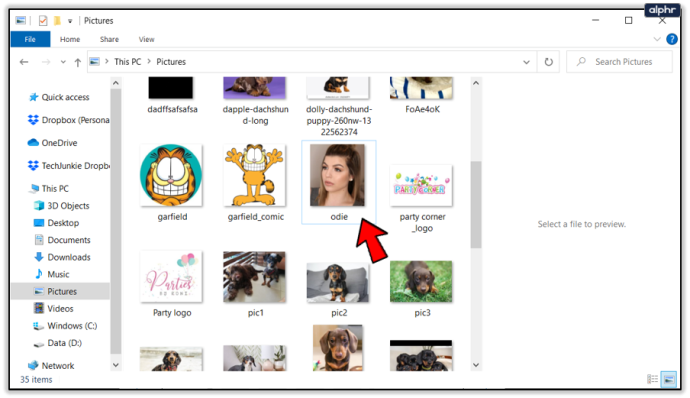
- Paremklõpsake pildifaili ja klõpsake nuppu Omadused menüü allosas.
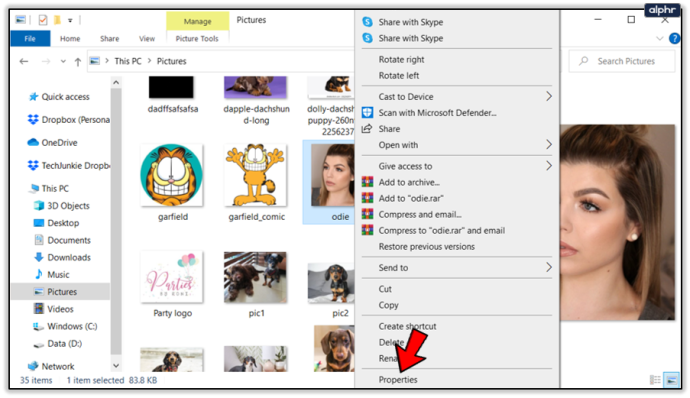
- Aastal Omadused menüü, klõpsake nuppu Üksikasjad sakk.
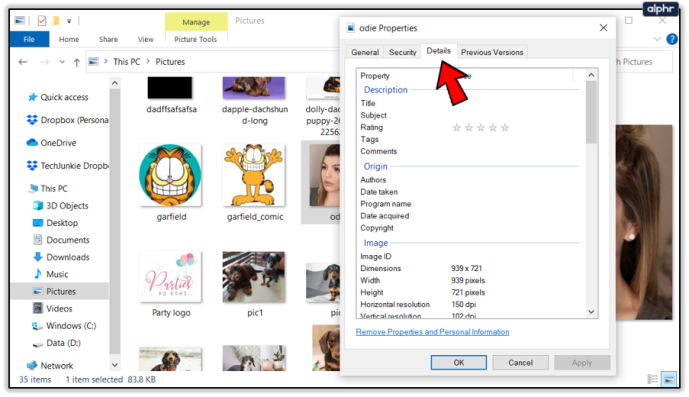
- Kerige alla jaotiseni Pilt menüü osa; näete kahte väärtust, mis annavad teile teie pildi DPI: Horisontaalne eraldusvõime ja Vertikaalne eraldusvõime .
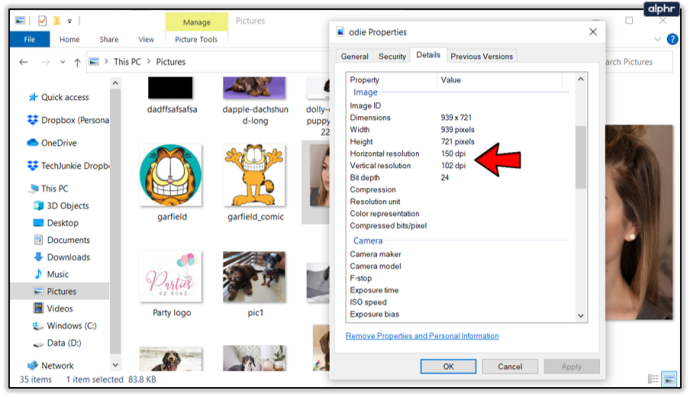
Kui töötate sageli arvutis olevate piltidega ja DPI-teave on teie jaoks asjakohane, saate kohandada File Exploreri paigutust nii, et see kuvaks alati ka seda teavet.
- Liikuge File Exploreri abil kausta, mis sisaldab teie pilte.
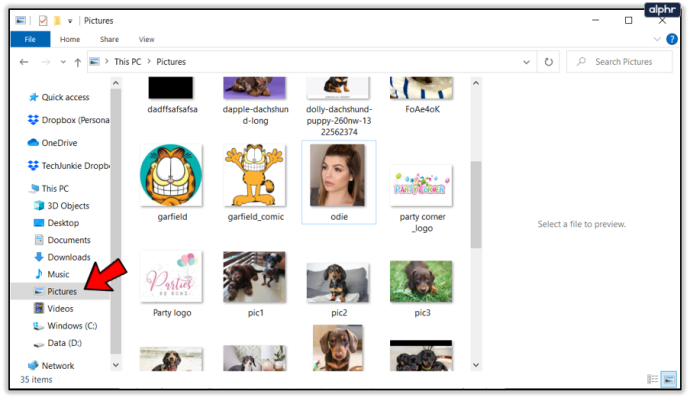
- Klõpsake nuppu Vaade ülamenüü vahekaart.
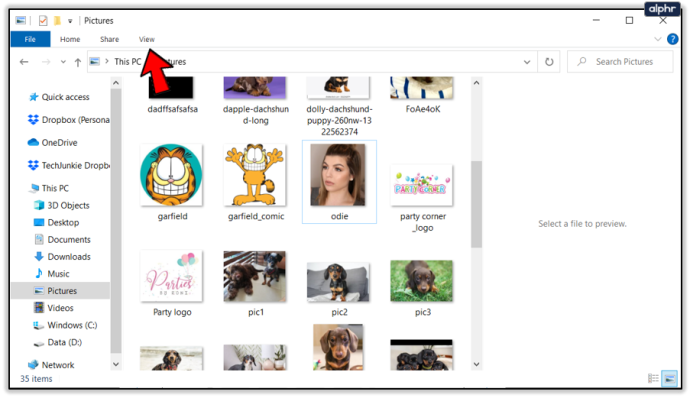
- Valige Üksikasjad selle kausta vaate paigutusena.
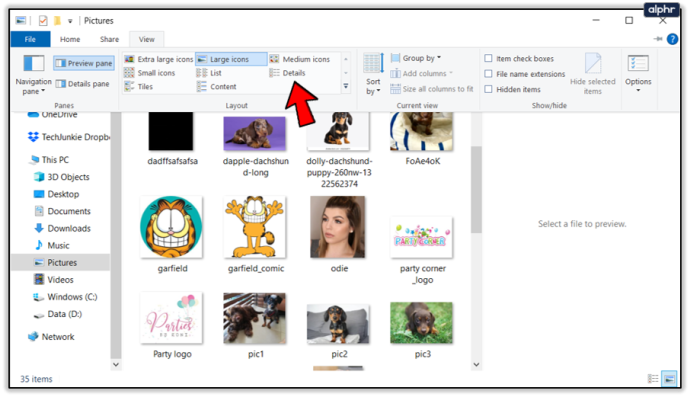
- Akna keskosas kuvatakse nüüd teie pildifailid (ja ka kõik muud failid), mis on sorteeritud vasakule.

- Pange tähele erinevaid üksikasju sisaldavaid veerge failinimedest paremal ja paremklõpsake mis tahes veeru nimel.
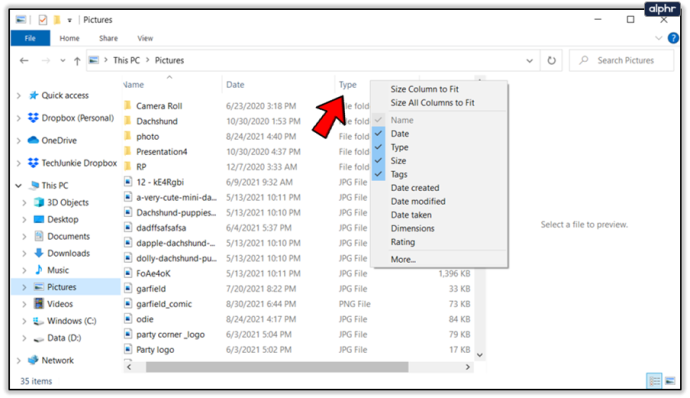
- Klõpsake Veel… menüü allosas.
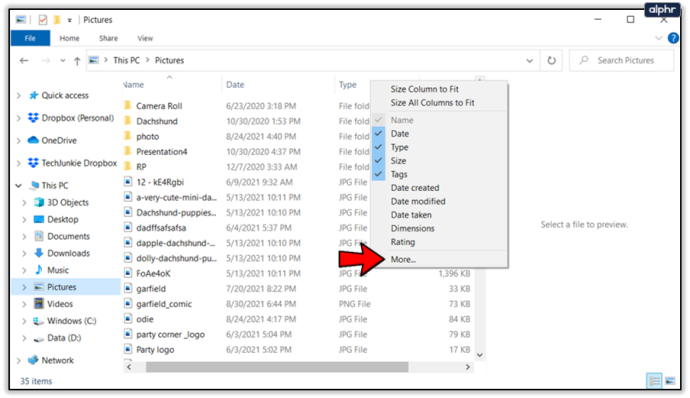
- The Valige Üksikasjad ilmub menüü.
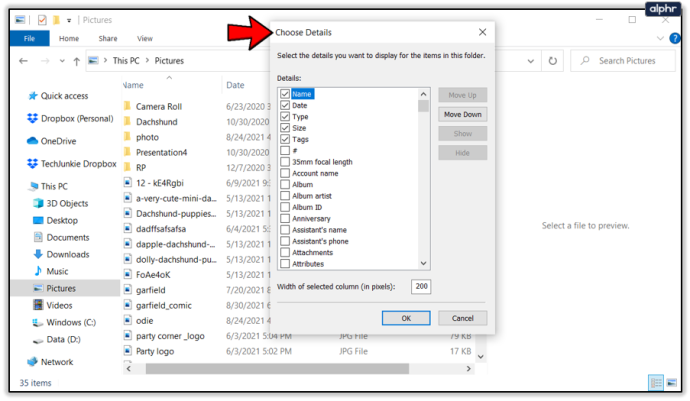
- Siin kerige alla jaotiseni Horisontaalne eraldusvõime ja Vertikaalne eraldusvõime valikuid ja märkige nende vastavad ruudud.
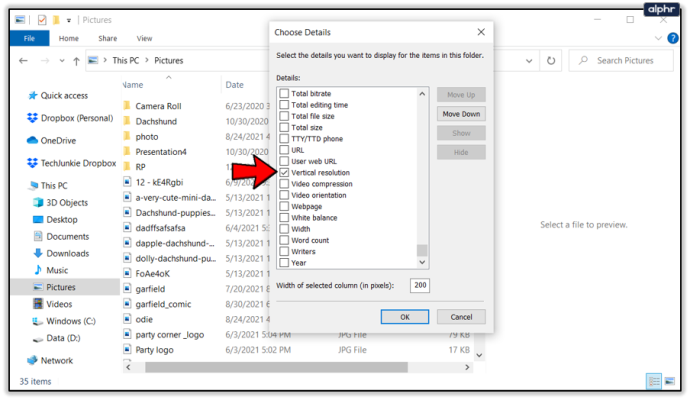
- Klõpsake Okei menüü sulgemiseks.
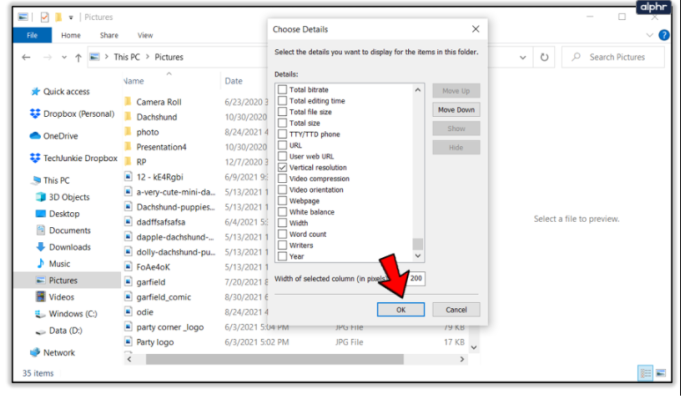
- Nüüd peaksite nägema kahte uut veergu, mis näitavad teile iga pildi DPI eraldusvõimet. Samuti saate faile sortida, klõpsates iga veeru nimel. Kui otsite konkreetset DPI-d, hõljutage hiirekursorit veeru päise kohal, kuni näete veeru nimest paremal noolt, mis osutab alla. Filtrimenüü kuvamiseks klõpsake noolt ja valige mis tahes DPI-väärtus, mis teie failidel võib olla.
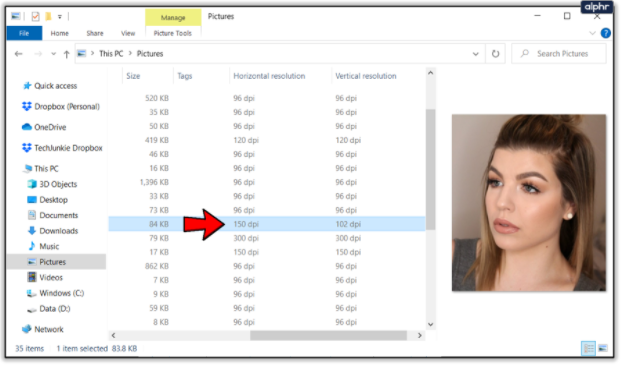
Kuidas kontrollida pildi DPI-d Macis
Kui olete Maci kasutaja ja soovite näha pildi DPI üksikasju, saate järgida neid samme.
- Avage pilt eelvaates.
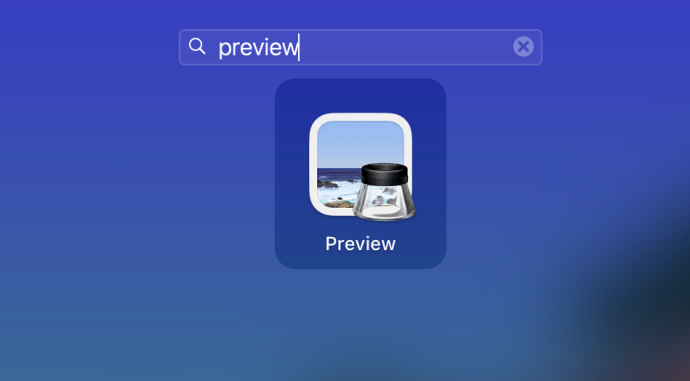
- Klõpsake Tööriistad ülaosas menüüs.
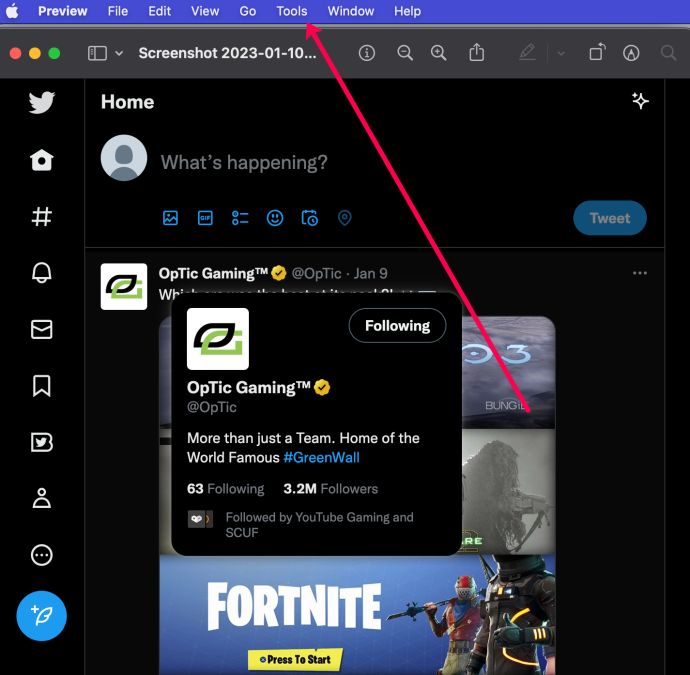
- Klõpsake Näita inspektorit .
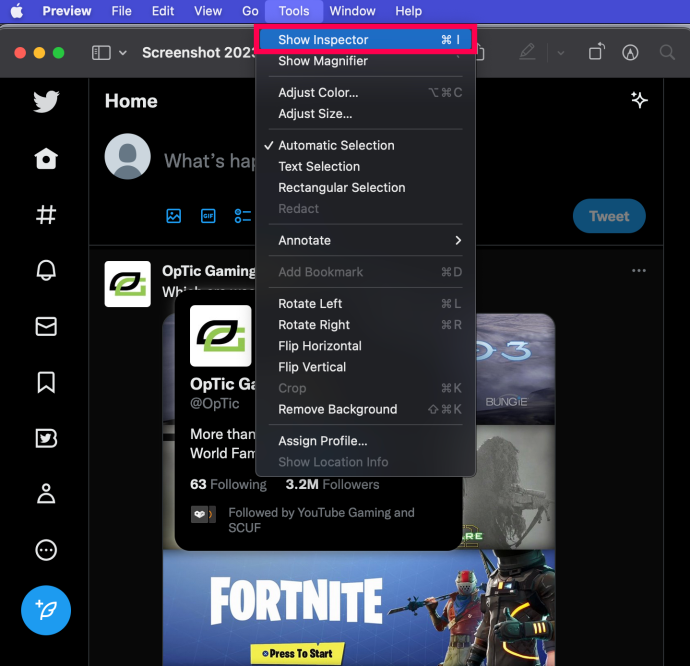
- Vaadake pildi DPI-d väikeses hüpikaknas.
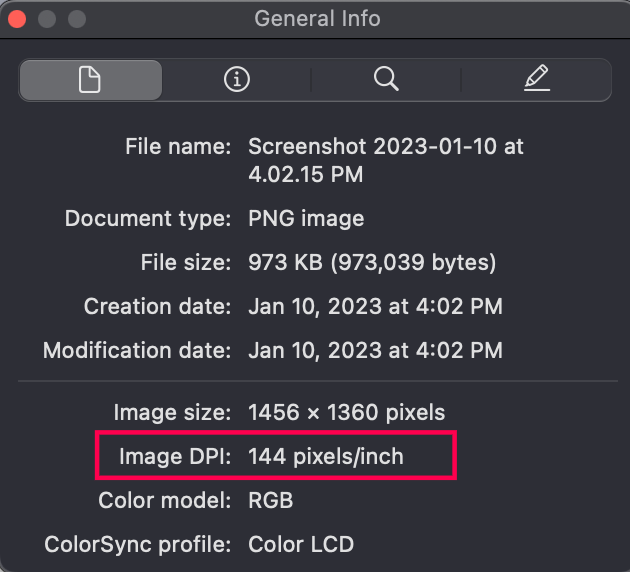
Kontrollige pildi DPI-d Adobe Photoshopiga
Kuna see on paljude professionaalide jaoks parim pilditöötlustööriist, Photoshop võimaldab teil igal hetkel kontrollida pildi DPI-d. Selle kontrollimiseks toimige järgmiselt.
kuidas teha sile kivi
- Avage Photoshopis soovitud pilt.
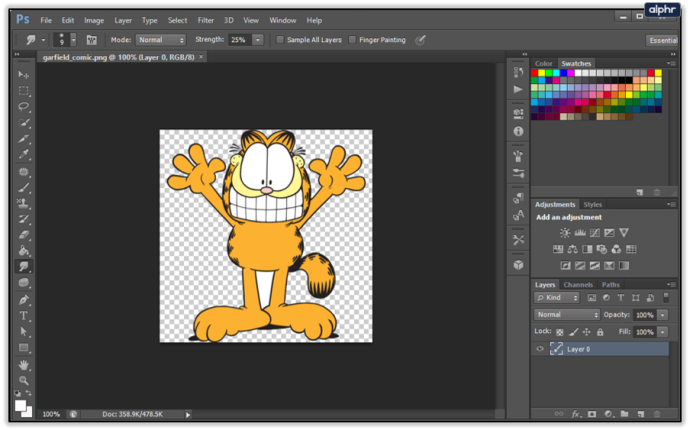
- Klõpsake ülemises menüüs nuppu Pilt sakk.
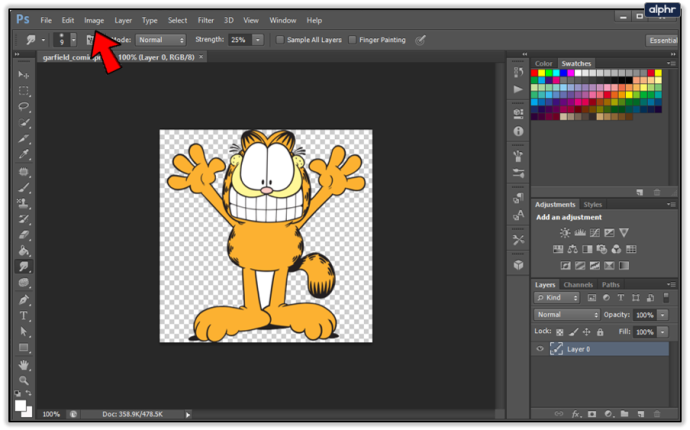
- Klõpsake Pildi suurus; sina sellele menüüle pääseb juurde ka vajutades Alt + tõstuklahv + I klaviatuuril.
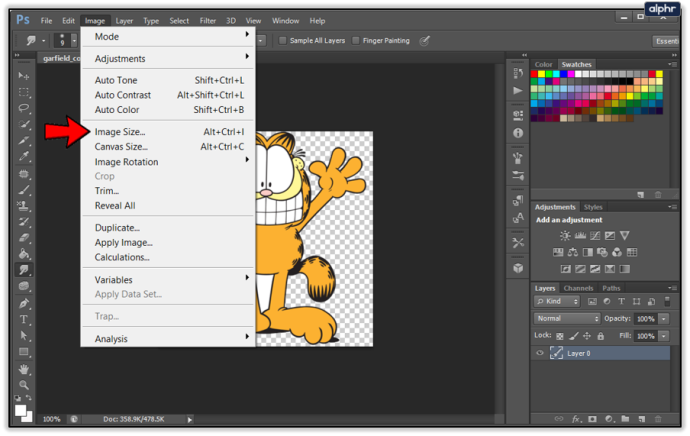
- Aastal Dokumendi suurus jaotist, näete Resolutsioon väärtus. See on teie DPI; lihtsalt veenduge, et selle kõrval olevas rippmenüüs on ühikud Pikslit tolli kohta .
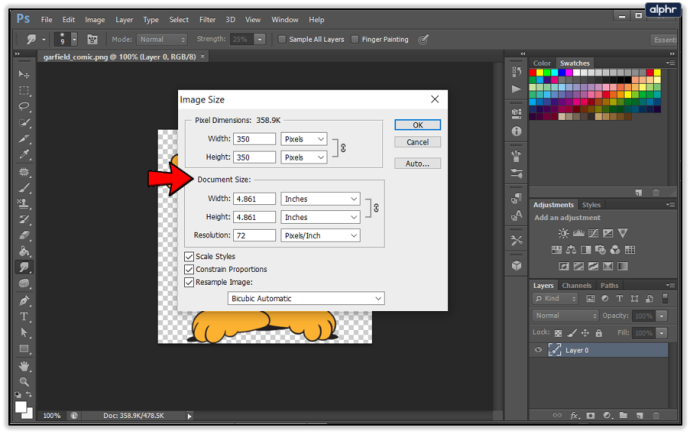
Kuigi Photoshop ei märgi seda väärtust selgesõnaliselt DPI-ks, vaid pigem PPI-ks (pikslit tolli kohta), annab see peaaegu sama teabe.
Kontrollige pildi DPI-d GIMP-i abil
Oma järsu hinnakujundusega ei pruugi Photoshop olla enamiku inimeste jaoks kõige kättesaadavam tööriist. Seetõttu kasutavad paljud GIMP-i, tasuta kasutatavat avatud lähtekoodiga pilditöötlusrakendust. Ja see annab teile teavet ka teie pildi DPI eraldusvõime kohta.
- Avage GIMPis soovitud pilt.
- Sama nagu Photoshopis, klõpsake nuppu Pilt vahekaarti ülemisest menüüst.
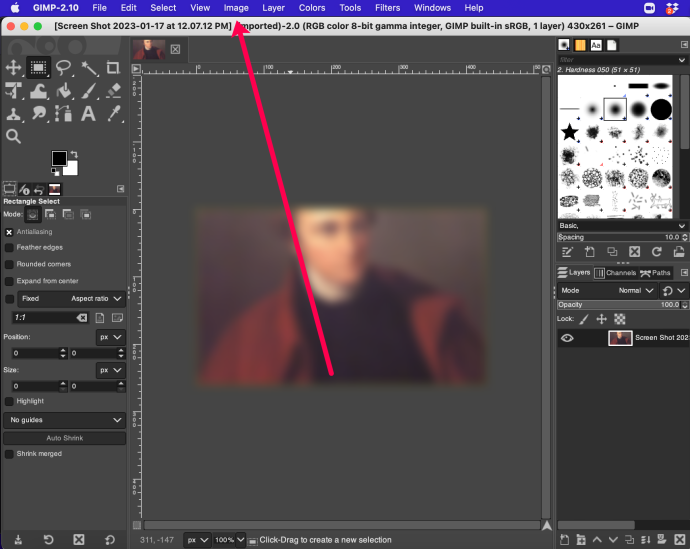
- Nüüd klõpsake nuppu Pildi skaleerimine… valik.
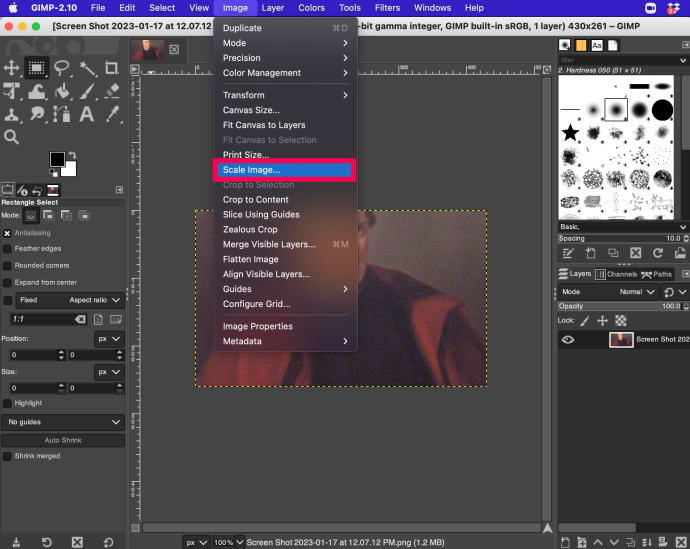
- kõrval X eraldusvõime ja Y resolutsioon väärtusi, valige pikslit/tolli kohta valik rippmenüüst.
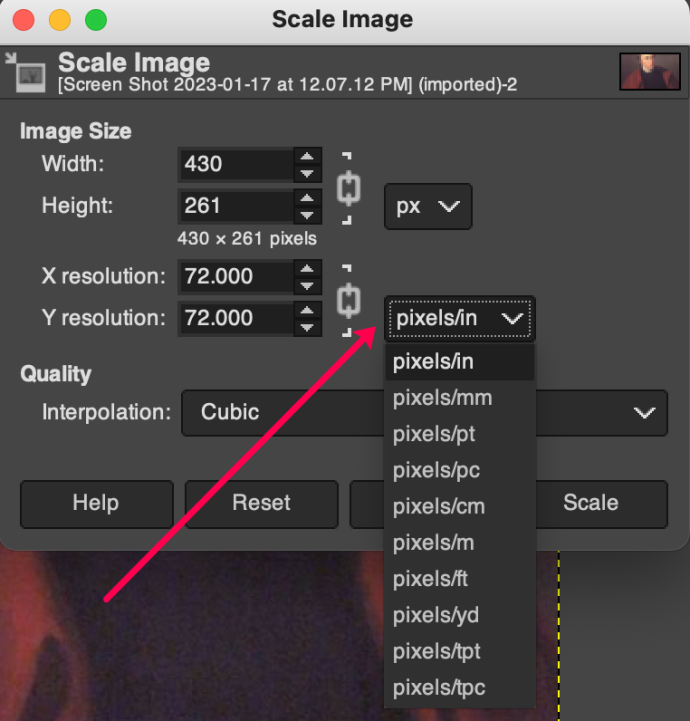
- Eraldusvõime väärtused näitavad teile nüüd pildi DPI-d.
Siin kehtib sama loogika, mis Photoshopis – pikslid tolli kohta esindavad teie pildi DPI-d.
hoiatage enne kroomist loobumist
Korduma kippuvad küsimused
Siin on vastused rohkematele küsimustele, mida meilt on küsitud pildi DPI vaatamise kohta.
Kas ma saan muuta pildi DPI-d?
Jah. Kuid selleks võib vaja minna kolmanda osapoole teenust. Maci kasutajad saavad pildi eelvaates avada ja valida Tööriistad> Reguleeri suurust .
PC-kasutajad peavad aga kasutama midagi sarnast Adobe Photoshop või mõni muu võrgust leitud teenus.
laadige Google Drive'ist mitu faili alla ilma pakkimata
Milline on printimiseks parim DPI?
Üldiselt on printimiseks parim eraldusvõime 300 DPI. Kui aga kasutate läikivamat paberit, võib olla parem minna pisut kõrgemale, kuni 600 DPI-ni.
Pildi DPI leidmine
Olenemata sellest, kas soovite pildi DPI-d kontrollida või soovite seda muuta, on selleks mitu võimalust. Kui Windowsi File Explorer võimaldab teil näha ainult DPI-d, siis fototöötlusrakendused võimaldavad teil manipuleerida pildi suurust ja DPI eraldusvõimet.
Kas need näpunäited on teile kasulikud? Kui olulised on DPI väärtused teie töö jaoks? Palun jagage oma mõtteid allolevas kommentaaride jaotises.









